快速制作字幕,卡拉ok字幕,MV字幕,快速法
利用会声会影制作字幕卡拉OK方法
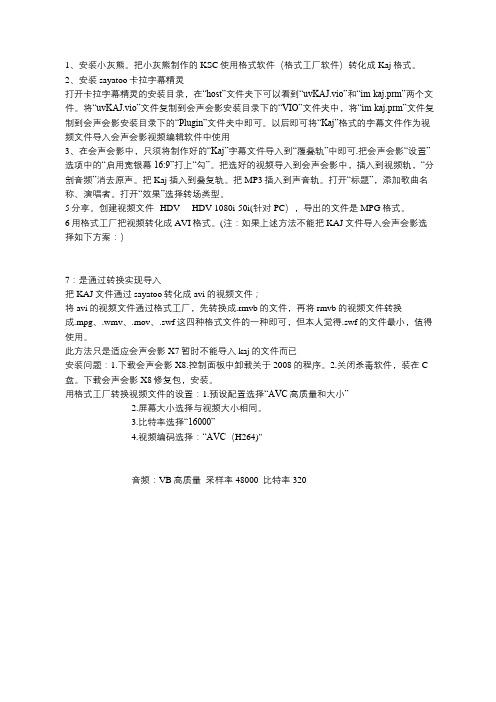
1、安装小灰熊。
把小灰熊制作的KSC使用格式软件(格式工厂软件)转化成Kaj格式。
2、安装sayatoo卡拉字幕精灵打开卡拉字幕精灵的安装目录,在“host”文件夹下可以看到“uvKAJ.vio”和“im-kaj.prm”两个文件。
将“uvKAJ.vio”文件复制到会声会影安装目录下的“VIO”文件夹中,将“im-kaj.prm”文件复制到会声会影安装目录下的“Plugin”文件夹中即可。
以后即可将“Kaj”格式的字幕文件作为视频文件导入会声会影视频编辑软件中使用3、在会声会影中,只须将制作好的“Kaj”字幕文件导入到“覆叠轨”中即可.把会声会影“设置”选项中的“启用宽银幕16:9”打上“勾”。
把选好的视频导入到会声会影中,插入到视频轨,“分割音频”消去原声。
把Kaj插入到叠复轨。
把MP3插入到声音轨。
打开“标题”,添加歌曲名称、演唱者。
打开“效果”选择转场类型。
5分享。
创建视频文件--HDV----HDV 1080i-50i(针对PC),导出的文件是MPG格式。
6用格式工厂把视频转化成AVI格式。
(注:如果上述方法不能把KAJ文件导入会声会影选择如下方案:)7:是通过转换实现导入把KAJ文件通过sayatoo转化成avi的视频文件;将avi的视频文件通过格式工厂,先转换成.rmvb的文件,再将rmvb的视频文件转换成.mpg、.wmv、.mov、.swf这四种格式文件的一种即可,但本人觉得.swf的文件最小,值得使用。
此方法只是适应会声会影X7暂时不能导入kaj的文件而已安装问题:1.下载会声会影X8.控制面板中卸载关于2008的程序。
2.关闭杀毒软件,装在C 盘。
下载会声会影X8修复包,安装。
用格式工厂转换视频文件的设置:1.预设配置选择“AVC高质量和大小”2.屏幕大小选择与视频大小相同。
3.比特率选择“16000”4.视频编码选择:“AVC(H264)"音频:VB高质量采样率48000 比特率320。
图解用Sayatoo卡拉字幕精灵制作卡拉字幕方法
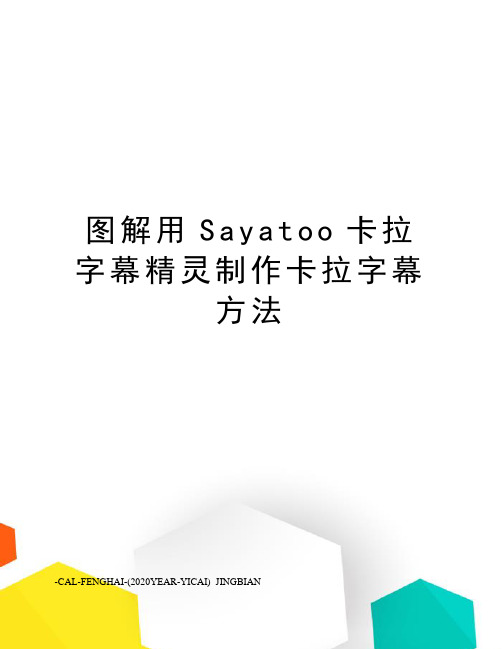
图解用S a y a t o o卡拉字幕精灵制作卡拉字幕方法-CAL-FENGHAI-(2020YEAR-YICAI)_JINGBIAN图解用Sayatoo制作卡拉OK字幕方法爱好制作MTV的朋友,都要用上卡拉OK字幕文件,有些歌的字幕文件,尤其是新歌的,网上的确不太好找,与其求人,不如“自己动手,丰衣足食”,个人制作卡拉OK字幕并不难。
制作卡拉OK字幕的软件当然首推Karaoke Builder(小灰熊)和Sayatoo,软件界面简洁明了,很容易上手,尤其是Sayatoo,只需三两步,便可诞生一篇卡拉OK字幕之作,并且带有指示灯,这一点让小灰熊逊色不少。
好了,闲话少说,准备开工。
下载Sayatoo卡拉字幕精灵按要求安装之后,打开软件,你会发现软件界面非常简洁。
单击“文件--导入歌词”或单击左下方的文字按钮,导入事先准备好的歌词文本;再单击“文件--导入音乐”或单击左下方的音乐按钮,导入音乐。
便可看到如下图情形:单击“录制歌词”按钮,在弹出的对话框中采取默认设置,单击“开始录制”按钮,这时音乐响起,第一、二行歌词出现在中间工作区,接下来跟着节奏按空格键(其他的键也可以)(一个字一次)即可。
为了准确,事先要先熟悉熟悉歌曲。
录制完成后,单击播放按钮试看。
对于不够准确的地方,可以采用以下两种方法进行调整:1、整行重新录制。
首先将时间线上指针移动到该行歌词开始演唱前面一点位置,然后在歌词列表中点击选择需要重新录制的歌词行,再点击控制台上的录制按钮对该行歌词进行录制。
2、单个进行修改。
歌词录制完成后,在时间线窗口下方会显示出所有录制歌词的时间位置。
你可以直接用鼠标修改歌词的开始时间和结束时间,或者移动歌词的位置。
见下图,文字轨上一段段的深颜色条表示一个个文字的位置和该字染色时间长度,在某个颜色条上按下左键不放可以移动该颜色条,表示改变该字的时间位置,但不改变染色时间长度。
将鼠标放到某个字的颜色条的两端,出现如图的红色带箭头标志就能调节该字的染色时间了。
傻丫头卡拉OK字幕精灵制作字幕教程

傻丫头卡拉字幕精灵制作字幕教程在视频编辑中,制作字幕是一个必不可少的问题。
卡拉字幕精灵(Sayatoo)则是一款制作视频字幕的专业软件,它采用高效智能的字幕制作方法,可以快速而精确的制作出专业效果的视频字幕来,并且提供插件支持,可以将制作好的字幕直接导入到会声会影等视频编辑软件中使用,是制作视频字幕的极佳选择。
一、准备素材例如有一段视频的背景音乐是歌曲“菊花台”,你要在视频中添加“菊花台”的歌词字幕时,先要准备好歌词文本和背景音乐文件。
“菊花台”的歌词文本用TXT文档保存,文本格式为一行一句歌词。
“菊花台”的背景音乐文件则可以通过两种途径来获取,一种是准备一首单独的歌曲文件(支持WAV、WMA或MP3音乐文件),另一种则是直接从视频文件中提取背景音乐(支持AVI、WMV、ASF、MPG和MOV视频文件),根据需要进行选择。
小提示:经测试,卡拉OK字幕精灵也可以从RMVB视频文件中提取背景音乐,但需要在系统中安装对应的解码插件,安装Realplayer或暴风影音播放器即可安装该解码插件。
二、添加素材打开卡拉字幕精灵,依次点击“文件/导入歌词”选项打开准备好的歌词文件,歌词文本会立即显示在左侧“字幕”窗口中。
然后再点击“文件/导入音乐”选项打开准备好的音乐或视频文件,导入完成后,在下方的时间线窗口中会看到音乐波形,点击“播放”按钮即可播放音乐。
二、制作字幕第一步:在“时间线”窗口中将时间线定位到字幕的开始位置。
然后点击“录制歌词”按钮打开“歌词录制设置”对话框(如图2),在这里提供了两种歌词录制方式,一种是“逐字录制”方式,是以字为单位,需要对每行字幕中的每个字单独进行时间设定,适合制作卡拉OK字幕。
另一种是“逐行录制”方式,则是以行为单位,只须对每行字幕的开始结束时间进行设定即可,适合制作视频对白或是语速较快的字幕。
下面就以“逐字录制”方式为例,勾选中“逐字录制”选框,点击“开始录制”按钮即可。
第二步:软件会从时间线所在位置开始播放音乐,歌词文本会按照顺序自动显示到字幕预览框中,此时你只须跟着歌曲演唱,每唱到一个字就按一下键,即可自动记录下每个字的字幕显示时间。
快速制作字幕的方法
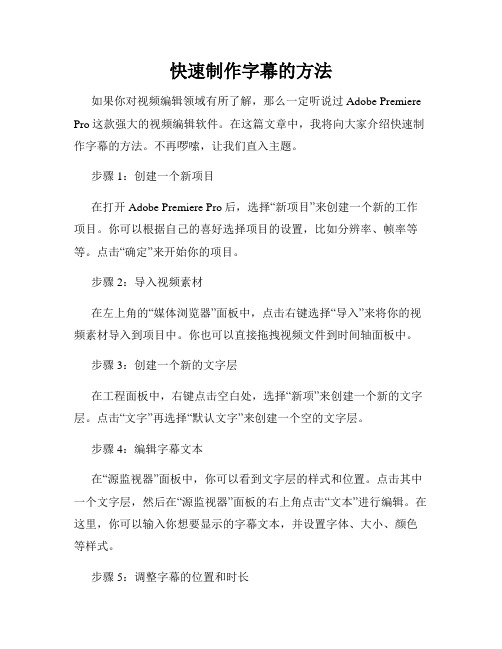
快速制作字幕的方法如果你对视频编辑领域有所了解,那么一定听说过Adobe Premiere Pro这款强大的视频编辑软件。
在这篇文章中,我将向大家介绍快速制作字幕的方法。
不再啰嗦,让我们直入主题。
步骤1:创建一个新项目在打开Adobe Premiere Pro后,选择“新项目”来创建一个新的工作项目。
你可以根据自己的喜好选择项目的设置,比如分辨率、帧率等等。
点击“确定”来开始你的项目。
步骤2:导入视频素材在左上角的“媒体浏览器”面板中,点击右键选择“导入”来将你的视频素材导入到项目中。
你也可以直接拖拽视频文件到时间轴面板中。
步骤3:创建一个新的文字层在工程面板中,右键点击空白处,选择“新项”来创建一个新的文字层。
点击“文字”再选择“默认文字”来创建一个空的文字层。
步骤4:编辑字幕文本在“源监视器”面板中,你可以看到文字层的样式和位置。
点击其中一个文字层,然后在“源监视器”面板的右上角点击“文本”进行编辑。
在这里,你可以输入你想要显示的字幕文本,并设置字体、大小、颜色等样式。
步骤5:调整字幕的位置和时长回到时间轴面板,将文字层拖拽到想要显示字幕的位置。
你可以通过拖动来调整字幕时间的长短,确保字幕在视频播放时出现在合适的时间点。
步骤6:添加字幕效果若你想为字幕添加一些特效效果,比如淡入淡出、动画等,你可以在“效果控制”面板中找到“文本”特效。
选择你喜欢的特效效果并将其拖放到文字层上。
你可以通过调整参数来进一步调整效果的表现。
步骤7:导出字幕当你完成字幕的编辑和调整后,可以开始导出字幕。
选择“文件”菜单中的“导出”选项,然后选择“嵌入字幕”或“导出字幕”选项,根据你的需要选择合适的导出格式和设置。
步骤8:保存项目在完成字幕导出后,别忘了保存你的项目。
选择“文件”菜单中的“保存”选项,将你的项目保存在指定的位置。
总结:通过这些简单的步骤,你可以在Adobe Premiere Pro中快速制作字幕,无论是为了增加视频的可读性,还是为了在视频中传达重要信息,字幕都是不可或缺的。
【VIP专享】flash卡拉OK字幕制作
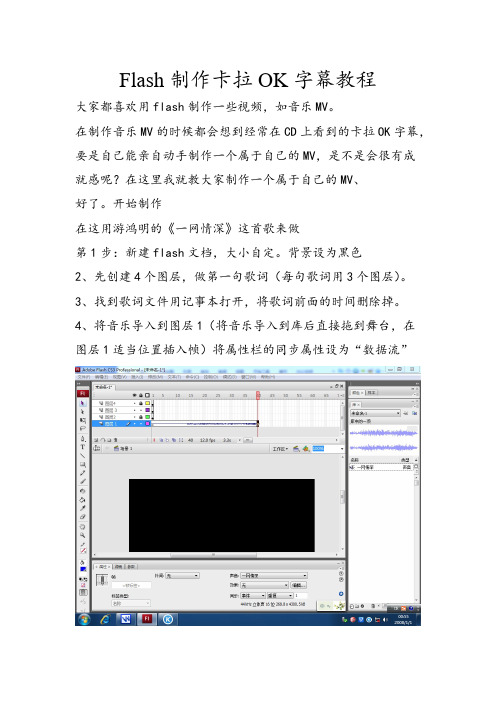
Flash制作卡拉OK字幕教程
大家都喜欢用flash制作一些视频,如音乐MV。
在制作音乐MV的时候都会想到经常在CD上看到的卡拉OK字幕,要是自己能亲自动手制作一个属于自己的MV,是不是会很有成
就感呢?在这里我就教大家制作一个属于自己的MV、
好了。
开始制作
在这用游鸿明的《一网情深》这首歌来做
第1步:新建flash文档,大小自定。
背景设为黑色
2、先创建4个图层,做第一句歌词(每句歌词用3个图层)。
3、找到歌词文件用记事本打开,将歌词前面的时间删除掉。
4、将音乐导入到图层1(将音乐导入到库后直接拖到舞台,在
图层1适当位置插入帧)将属性栏的同步属性设为“数据流”
5、复制第一句歌词粘贴到图层2。
如图:
6、复制图层2的第一帧粘贴到图层4。
7、在图层3画上一个如图所示的矩形。
8、将矩形水平拖到左边如图:
9、播放音乐,到开始唱歌词的地方停下,选中图层2、3、4的215帧,插入关键帧。
如图
10、继续播放音乐、在第一句歌词结束的地方停下,选中2,3,4层的250帧处插入关键帧如图:
形条水平拖到右边的歌词上后创建补间动画如图:
12、将图层4设为遮罩层、到此完成第一句歌词如图:
13、第二句也用同样的方法做,只是要在第一句歌词的结尾处另外创建3个图层接着做、做好的歌词要往后面插入帧,保持两句歌词唱完前显示。
做好的歌词可以导入到会声绘影里做MV,也可以直接在flash里做。
整首歌的歌词都用同样的方法做.。
如何制作歌词字幕
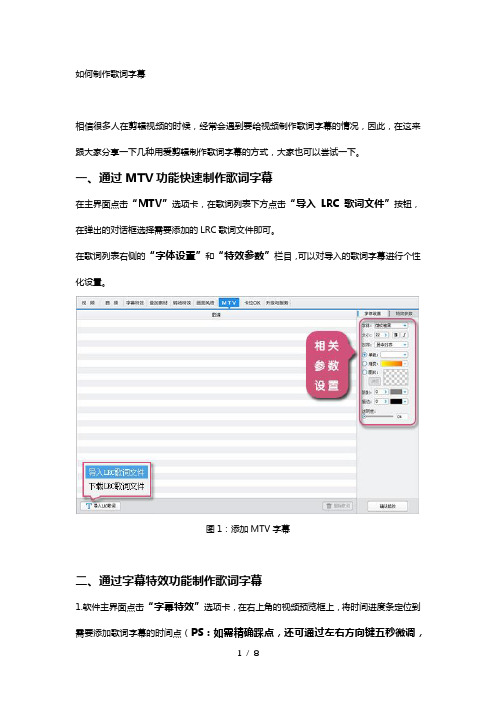
如何制作歌词字幕相信很多人在剪辑视频的时候,经常会遇到要给视频制作歌词字幕的情况,因此,在这来跟大家分享一下几种用爱剪辑制作歌词字幕的方式,大家也可以尝试一下。
一、通过MTV功能快速制作歌词字幕在主界面点击“MTV”选项卡,在歌词列表下方点击“导入LRC歌词文件”按钮,在弹出的对话框选择需要添加的LRC歌词文件即可。
在歌词列表右侧的“字体设置”和“特效参数”栏目,可以对导入的歌词字幕进行个性化设置。
图1:添加MTV字幕二、通过字幕特效功能制作歌词字幕1.软件主界面点击“字幕特效”选项卡,在右上角的视频预览框上,将时间进度条定位到需要添加歌词字幕的时间点(PS:如需精确踩点,还可通过左右方向键五秒微调,上下方向键逐帧微调)。
2.百度搜索歌词内容,双击视频预览框,在弹出的“输入文字”框将歌词复制粘贴进去。
图2:添加歌词字幕内容图3:输入文字3.在特效列表中,为歌词字幕选择所需的出现特效、停留特效和消失特效,还能在列表右侧的“字体设置”和“特效参数”栏目内,对歌词字幕进行个性化设置。
图4:添加字幕特效图5:个性化设置4.将已设置好的歌词字幕复制(Ctrl+C),根据前面所述的方法定位到新的时间点,粘贴(Ctrl+V)字幕,重新编辑字幕内容,即可一键复制上一字幕所有属性,快速添加歌词字幕。
图6:复制上一字幕图7:在新的时间点粘贴字幕图8:修改字幕内容三、通过卡拉OK功能快速制作歌词字幕在主界面点击“卡拉OK”选项卡,在歌词列表下方点击“导入KSC歌词文件”按钮,在弹出的对话框选择需要添加的KSC歌词文件,即可快速添加歌词字幕。
在歌词列表右侧的“字体设置”和“特效参数”栏目,可以对导入的歌词字幕进行个性化设置。
图9:添加卡拉OK字幕[文档可能无法思考全面,请浏览后下载,另外祝您生活愉快,工作顺利,万事如意!]。
快速制作字幕,卡拉ok字幕,MV字幕,快速法
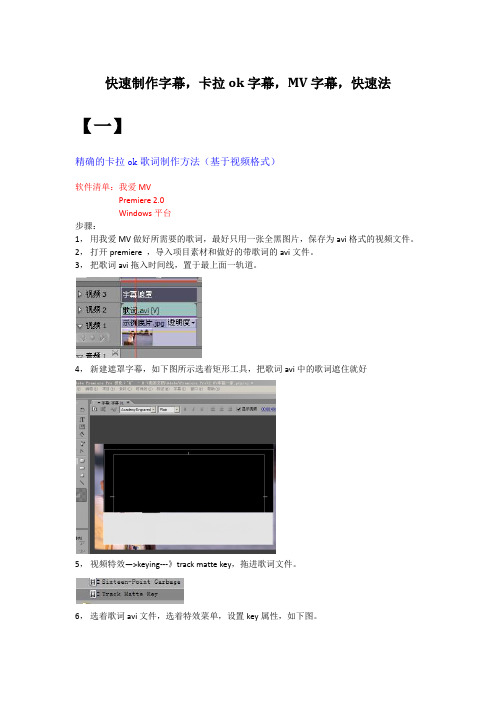
快速制作字幕,卡拉ok字幕,MV字幕,快速法【一】精确的卡拉ok歌词制作方法(基于视频格式)软件清单:我爱MVPremiere 2.0Windows平台步骤:1,用我爱MV做好所需要的歌词,最好只用一张全黑图片,保存为avi格式的视频文件。
2,打开premiere ,导入项目素材和做好的带歌词的avi文件。
3,把歌词avi拖入时间线,置于最上面一轨道。
4,新建遮罩字幕,如下图所示选着矩形工具,把歌词avi中的歌词遮住就好5,视频特效—>keying---》track matte key,拖进歌词文件。
6,选着歌词avi文件,选着特效菜单,设置key属性,如下图。
7,确定无误,即可生成项目了。
如下效果总结:缺点---文件容量大了些优点----同步效果很不错,稳定,效率较高。
【二】这篇教程像飞特的premiere学习者介绍一个用premiere批量制作字幕的技巧,本技巧灰常的简单好用,让你分分钟学会批量制作字幕,再也不为制作字幕而烦恼鸟,好滴,有兴趣的话一起来学吧。
需要photoshop的帮助。
fevte编注:更多精彩premiere教程和premiere作品交流讨论请登录飞特网prem iere交流区,地址:/forum-12-1.html制作大量字幕,制作海量字幕,字幕大量做,做很多字幕,成百上千的字幕可以这样做。
快。
用这方法只要第一次设置好,做一个字幕是一分钟,做一百个一千个还是一分钟,觉得好的统统顶上!!!!!!!【三】小灰熊卡拉OK字幕设计工具KBuilder 3.5 使用说明1.0目录1.1 什么是 KBuilder1.2 KBuilder3.5 的新功能1.3 KBuilder3.5 的安装1.4 卡拉OK歌词脚本制作1.5 用Premiere 编辑卡拉OK字幕1.6 卡拉OK歌词脚本的高级应用1.1 什么是KBuilderKBuilder 是“小灰熊卡拉OK字幕设计工具”的主程序,用于设计专业的卡拉OK同步变色字幕,并生成卡拉OK字幕脚本,然后通过视频非线性编辑软件Adobe Premiere、Sony Vegas等将其与视音频素材进行叠加处理,就可以制作出令人激动的卡拉OK节目,如果将节目刻录成卡拉OK视频光盘,可以在计算机或家用VCD,SVCD和DVD机器播放它们。
制作卡拉OK效果 添加歌词字幕

制作卡拉OK效果:添加歌词字幕在使用Adobe Premiere Pro软件中,我们可以轻松地添加歌词字幕,为视频制作出卡拉OK效果。
在这篇教程中,我将为您介绍一些简单的步骤来达到这项目标,让您能够制作出令人惊艳的视频。
首先,打开Adobe Premiere Pro软件并导入您想要添加卡拉OK效果的音乐视频素材。
确定您的音频和视频素材已经正确导入后,将视频素材拖放到“序列”中。
接下来,在时间轴选择您希望出现歌词的位置,并用鼠标右键单击选择“新建文字图层”。
一个文字层将在时间轴的图层面板中出现。
在图层面板中,找到“图形”窗口并展开。
您将看到“文本”工具,点击并拖动鼠标来创建一个文本框。
在文本框中输入您希望显示的歌词内容,并根据需要调整字体、大小和颜色等属性。
在“图形”窗口中,您还可以对歌词字幕进行更多的调整。
例如,您可以调整字幕的时间长度、位置和动画效果等。
这些选项可帮助您根据具体情境和需要制作出不同的效果。
完成歌词字幕的编辑后,您可以通过单击“保存”按钮将其保存为一个预设,以便在将来的项目中重复使用。
这样,您就不需要重新输入和编辑歌词内容了。
现在,您可以通过在时间轴上调整歌词字幕的出现时间和持续时间来使其与音乐视频素材同步。
通过拖动歌词字幕的图层,您可以调整其在时间轴上的位置。
确保字幕与音乐的旋律和节奏保持一致以获得最佳的卡拉OK效果。
在添加歌词字幕后,您可能需要调整音频的音量和音色等参数,以确保歌词字幕不会与音乐声音冲突。
您可以使用Adobe Premiere Pro软件中的音频调节工具来达到这个目的。
例如,您可以使用音量调节器来降低音乐的音量,或使用均衡器来调整音频的频率平衡。
最后,您可以渲染您的项目以在最终的视频文件中预览效果。
在“文件”菜单中选择“导出”选项,选择您想要导出的视频格式和设置,并单击“导出”按钮。
稍等片刻,Adobe Premiere Pro软件将渲染您的项目并生成一个最终的视频文件。
实用的AE卡拉OK字幕制作技巧

实用的AE卡拉OK字幕制作技巧卡拉OK(Karaoke)是一种非常流行的娱乐方式,让人们可以在休闲时刻享受唱歌的乐趣。
在现代技术的发展下,卡拉OK已经不再局限于卡拉OK房的场景,而是可以通过视频制作软件在家中自己制作出精美的卡拉OK视频。
Adobe After Effects(简称AE)是一款专业的视频制作软件,非常适合制作卡拉OK字幕。
本文将介绍几项实用的AE卡拉OK字幕制作技巧,让您能够轻松制作出精美的卡拉OK视频。
首先,我们需要准备好音频和视频素材。
音频素材是卡拉OK的重要组成部分,可以选择自己喜欢的歌曲或者伴奏音乐。
视频素材可以选择一些有意义的画面,比如漂亮的风景、有趣的动画等。
素材准备好之后,我们就可以开始制作卡拉OK字幕了。
第一步,创建一个新的合成。
点击AE界面左下角的"新建项目"按钮,选择"合成"。
在合成设置界面,我们可以根据自己的需求设置合成的宽度、高度、帧率等参数。
一般来说,1080p的分辨率和25帧/秒的帧率是一个比较常见的选择。
第二步,导入音频和视频素材。
将音频和视频素材拖拽到AE界面上的"项目"窗口中,或者点击"文件"菜单中的"导入"按钮进行导入。
导入完成后,我们可以看到这些素材在"项目"窗口中的缩略图。
第三步,制作卡拉OK效果。
点击AE界面上方的"工作区"选项卡,选择"合成"。
在时间轴窗口中,找到音频素材的图层,右键点击,选择"预览音频"。
这将打开一个预览音频的窗口。
点击音频窗口右上角的播放按钮,我们可以听到音频的声音。
第四步,添加字幕。
在时间轴窗口中,找到字幕图层,右键点击,选择"新建文本"。
在弹出的对话框中输入字幕内容,比如歌词。
在字幕图层上方的属性窗口中,可以对字体、大小、颜色等进行调整。
视频的字幕如何制作,最简单的方法

视频的字幕如何制作,最简单的方法
作为游走于各个地方的一名普通记者,关于视频字幕如何制作,可能对我来说是一个大问题。
因为我需要把当天采访的一些内容,一些录音,加上字幕。
用原来的老办法的话,就是一个字一个字的打,一直也不知道视频的字幕如何制作,后来有了一些软件儿也能自动转换,只不过它的准确性特别的低。
但是到底视频的字幕如何制作呢?朋友给了我答案,他给我推荐了讯飞听见字幕,用过后,感觉它用起来非常容易,操作也很简单,一用就上手了。
所以在接到大量的工作之后,我还能很快的把这些工作给完成。
我也能完全掌握视频的字幕如何制作的方法。
因为讯飞听见字幕是可以把一个小时的视频,5分钟差不多就可以全部转换成字幕了。
而且最重要的一点它还是支持多种文件格式和中英文双语转换,基本上一键导入就可以了。
更重要的是讯飞听见字幕还可以支持音频和视频多种格式,并全面支持AVI、TS、MP4、MP3等格式转写。
它的准确率也很高,毫不夸张的说,可以达到95%以上。
因为像我们这个工作来说吧,准确率的要求是特别特别高的。
所以我每天都可以很轻松的完成工作,而且也基本上不会有什么误差。
工作起来也是游刃有余。
因为,讯飞听见字幕真正给我带来了便利,让我感受到了讯飞听写字幕的好处,所以我一直在用,以后也会一直用的。
所以我希望和我一样都是记者且不知道视频的字幕如何制作的朋友们,去试着用一下,好用不好用我说了没用,只有自己去实践去体验,才知道它的好处。
所以大家们一定要去看一下呀,用过才是硬道理的。
快速制作字幕 Adobe Premiere Pro字幕生成教程

快速制作字幕:Adobe Premiere Pro字幕生成教程在视频编辑过程中,字幕是一种常见的元素,它可以帮助观众更好地理解内容,增强影片的传达效果。
Adobe Premiere Pro是一款功能强大的视频编辑软件,它提供了丰富的字幕生成工具,可以帮助用户快速制作字幕。
本篇教程将介绍如何在Adobe Premiere Pro中快速生成字幕。
步骤一:导入视频素材首先,将需添加字幕的视频素材导入到软件工作区。
点击"文件",选择"导入",找到视频文件并导入到项目面板中。
步骤二:创建一个新的字幕图层在"项目"面板中,右键点击空白处,选择"新项目"。
在弹出的对话框中,选择"标题",然后命名字幕图层。
步骤三:添加字幕文本在新建的字幕图层中,点击右侧的"新建文本"按钮。
在弹出的对话框中,输入想要显示的字幕文本。
可以自定义字体、字号、颜色等属性。
确认设置后,点击"OK"。
步骤四:调整字幕的显示时间和位置在字幕图层中,选择字幕文本元素。
在"字幕"面板中,可以通过拖动开始时间和结束时间来调整字幕的显示时长。
同时,还可以通过拖动位置改变字幕的显示位置。
步骤五:自定义字幕的样式在"字幕"面板中,可以对字幕的样式进行进一步的调整。
比如,可以修改字幕的背景颜色、透明度,添加描边、阴影等效果,使字幕更加突出和易读。
步骤六:导出字幕文件当字幕制作完成后,可以将其导出为字幕文件。
选择"文件",点击"导出",选择"媒体"。
在弹出的对话框中,选择导出字幕文件的存储路径和格式,点击"导出"开始导出。
步骤七:将字幕文件应用于视频回到视频编辑界面,在画面中找到合适的位置,右键选择"导入",将导出的字幕文件导入到项目面板中。
vegas做卡拉OK字幕的方法
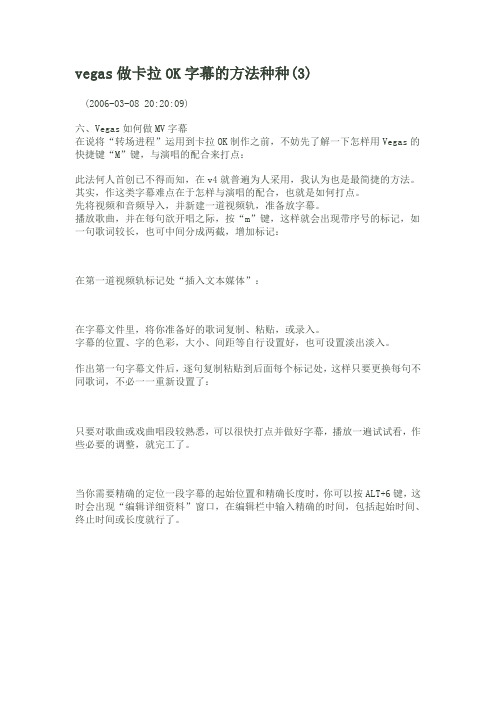
vegas做卡拉OK字幕的方法种种(3)
(2006-03-08 20:20:09)
六、Vegas如何做MV字幕
在说将“转场进程”运用到卡拉OK制作之前,不妨先了解一下怎样用Vegas的快捷键“M”键,与演唱的配合来打点:
此法何人首创已不得而知,在v4就普遍为人采用,我认为也是最简捷的方法。
其实,作这类字幕难点在于怎样与演唱的配合,也就是如何打点。
先将视频和音频导入,并新建一道视频轨,准备放字幕。
播放歌曲,并在每句欲开唱之际,按“m”键,这样就会出现带序号的标记,如一句歌词较长,也可中间分成两截,增加标记:
在第一道视频轨标记处“插入文本媒体”:
在字幕文件里,将你准备好的歌词复制、粘贴,或录入。
字幕的位置、字的色彩,大小、间距等自行设置好,也可设置淡出淡入。
作出第一句字幕文件后,逐句复制粘贴到后面每个标记处,这样只要更换每句不同歌词,不必一一重新设置了:
只要对歌曲或戏曲唱段较熟悉,可以很快打点并做好字幕,播放一遍试试看,作些必要的调整,就完工了。
当你需要精确的定位一段字幕的起始位置和精确长度时,你可以按ALT+6键,这时会出现“编辑详细资料”窗口,在编辑栏中输入精确的时间,包括起始时间、终止时间或长度就行了。
如何用“会声会影”制作卡拉OK字幕

如何用“会声会影”制作卡拉OK字幕如何用“会声会影”制作卡拉OK字幕1、用“酷我音乐”制作卡拉OK歌词文件打开“酷我音乐盒”,点击搜索栏搜索需要的音乐,如“母亲-阎维文”点击“播放”。
下面播放条上就出现了阎维文的“母亲”,开始播放了。
然后再点击菜单栏的“歌词MV”,就出现了歌词播放的窗口,再右键点击“复制歌词”。
点击“开始”→“所有程序”→“附件”→“记事本”,在记事本中粘贴歌词→再点“文件”→“另存为”→重命名后保存。
2、下载音乐。
在播放列表中选中正在播放的音乐,如阎维文的“母亲”,右键点击“下载”下载到指定的文件夹,然后“剪切”到一个新建的“文本文件”夹里,和歌词文件放在一起。
还可以在这个文件夹里再建两个文件夹,命名为“图片”和“视频”,备用。
3 用“傻丫头”软件制作卡拉OK歌词打开“傻丫头”软件,点击”T”添加歌词文本,再点击“?”,添加音乐,然后进行“字幕属性”和“模板特效”的设置,再点击“录制”(小红点)选择“逐字录制”或“逐行录制”,“自动填满间断”。
然后点击录制按钮开始录制,随着音乐的节拍,唱一个字点击一下录制按钮后边的“T”字,直到录完为止。
录完后再播放一遍,检查有没有错误。
然后点“文件”→“另存为”→“重命名后保存”→“工具”→生成虚拟字幕AVI视频。
4、用会声会影制作卡拉OK字幕a) 将事先准备好的AVI格式的虚拟视频添加到“会声会影的”“覆叠轨上”。
将播放窗口的文字框点右键“调到屏幕大小”。
b) 添加音乐到“声音轨”或“音乐轨”。
c) 根据音乐、字幕、内容添加“图片”或“视频”。
个人体会,仅供参考。
2012、5、19日。
卡拉OK歌词字幕制作技巧 图文祥解

卡拉 OK 歌词字幕编辑教程 编辑:王乾坤
影像制作 - 卡拉 OK 歌词制作培训教程 编辑:王乾坤
影像制作 - 卡拉 OK 歌词制作培训教程 编辑:王乾坤
影像制作 - 卡拉 OK 歌词制作培训教程 编辑:王乾坤
8. 如果下载的歌词与实际相差较大,则需边听边写了!
影像制作 - 卡拉 OK 歌词制作培训教程 编辑:王乾坤
影像制作 - 卡拉 OK 歌词制作培训教程 编辑:王乾坤
影像制作 - 卡拉 OK 歌词制作培训教程 编辑:王乾坤
被选中的颜色
影像制作 - 卡拉 OK 歌词制作培训教程 编辑:王乾坤
影像制作 - 卡拉 OK 歌词制作培训教程 编辑:王乾坤
影像制作 - 卡拉 OK 歌词制作培训教程 编辑:王乾坤
影像制作 - 卡拉 OK 歌词制作培训教程 编辑:王乾坤
影像制作 - 卡拉 OK 歌词制作培训教程 编辑:王乾坤
23.调整时注意,屏幕的显示与轨道上的字,位置要一致,字与字之间,不要有空白间隙,防止播放时字幕跳动! 注:多听几遍,熟悉之后才能达到完美,屏幕上的 碌 字与编辑栏里的 碌所显示的范围一致,真的完美;
影像制作 - 卡拉 OK 歌词制作培训教程 编辑:王乾坤
影像制作 - 卡拉 OK 歌词制作培训教程 编辑:王乾坤
影像制作 - 卡拉 OK 歌词制作培训教程 编辑:王乾坤。
利用巧影制作卡拉OK歌词字幕

利用巧影制作卡拉OK歌词字幕大家好,本人最近一直在写一些修图、制图或者视频制作相关的教程,自己在写教程的过程中也不断地提升自己。
所写图文教程均一步一步教学,即使刚刚接触巧影软件的朋友亦可跟着教程制作,简单易学,通俗易懂。
如果觉得教程写得还可以的,欢迎点赞+转发+收藏+评论,不足之处还望加以指正,感谢你的阅读。
先看看最终效果:下面介绍制作步骤:第一步:打开【巧影】APP,点击『+』新建空白项目;选择16:9比例第二步:点『媒体』导入背景视频素材;第三步:点击左下角『切换首尾』键,把播放指针切换到时间轴开头位置;然后点击『音频』进入添加音频界面;在添加音频界面里先点击『曲目』,然后在右边区域选择需要添加的本地歌曲(手机上的歌曲),最后点击『+』即成功添加背景歌曲;点亮音频,选择『剪裁/拆分』工具选择『剪裁到播放指针右侧』工具,将右侧多余的音频剪掉第四步:点击『层』-->『文字』,输入歌词内容,且在浏览窗口将该句歌词拉到适当位置(一般视频底部中央位置);录入完一句歌词后,重复点『层』-->『文字』添加下一句歌词,(需保持每句歌词均在同一层)点亮歌词,选择左边『复制』键(三个点),先点水平居中,然后再点复制;每句歌词均按此方法复制,(注:复制的歌词会自动跳落到下一个层,而且复制的层内容在浏览窗口中是显示在下面的)第五步:点亮上层的歌词,选右上角『颜色』图标,将其改为其它颜色(此示例选用红色),可以随意选其它喜欢的颜色,只要不与歌词复制的副本一样即可接着选『淡入动画』工具,设置为『向右擦除』模式,时间调至最长,这里最长是1秒,依次类推把在上面层的每一句歌词都调整颜色以及设置『淡入动画』至此,卡拉OK效果歌词制作完毕,按左边『分享』键导出视频选分辨率最高的,码率最大的,然后点导出即可(制作完毕)。
字幕的制作方法
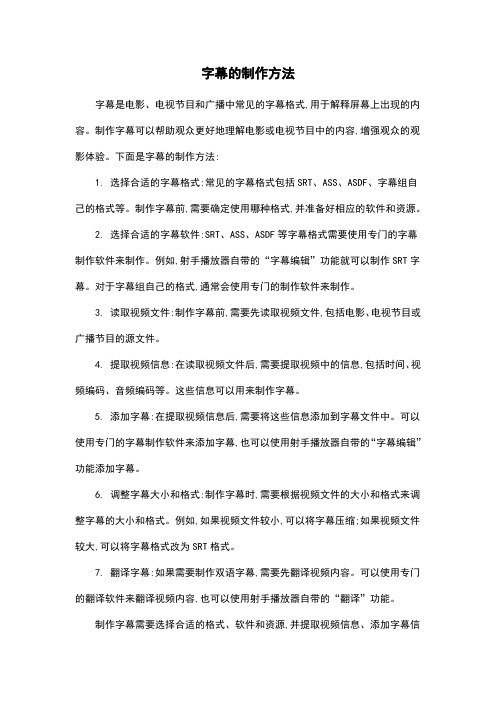
字幕的制作方法字幕是电影、电视节目和广播中常见的字幕格式,用于解释屏幕上出现的内容。
制作字幕可以帮助观众更好地理解电影或电视节目中的内容,增强观众的观影体验。
下面是字幕的制作方法:1. 选择合适的字幕格式:常见的字幕格式包括SRT、ASS、ASDF、字幕组自己的格式等。
制作字幕前,需要确定使用哪种格式,并准备好相应的软件和资源。
2. 选择合适的字幕软件:SRT、ASS、ASDF等字幕格式需要使用专门的字幕制作软件来制作。
例如,射手播放器自带的“字幕编辑”功能就可以制作SRT字幕。
对于字幕组自己的格式,通常会使用专门的制作软件来制作。
3. 读取视频文件:制作字幕前,需要先读取视频文件,包括电影、电视节目或广播节目的源文件。
4. 提取视频信息:在读取视频文件后,需要提取视频中的信息,包括时间、视频编码、音频编码等。
这些信息可以用来制作字幕。
5. 添加字幕:在提取视频信息后,需要将这些信息添加到字幕文件中。
可以使用专门的字幕制作软件来添加字幕,也可以使用射手播放器自带的“字幕编辑”功能添加字幕。
6. 调整字幕大小和格式:制作字幕时,需要根据视频文件的大小和格式来调整字幕的大小和格式。
例如,如果视频文件较小,可以将字幕压缩;如果视频文件较大,可以将字幕格式改为SRT格式。
7. 翻译字幕:如果需要制作双语字幕,需要先翻译视频内容。
可以使用专门的翻译软件来翻译视频内容,也可以使用射手播放器自带的“翻译”功能。
制作字幕需要选择合适的格式、软件和资源,并提取视频信息、添加字幕信息,调整字幕大小和格式等。
制作字幕可以提高观众的观影体验,帮助观众更好地理解电影或电视节目中的内容。
AE中的卡拉OK字幕制作方法

AE中的卡拉OK字幕制作方法Adobe After Effects(简称AE)是一款强大的视觉特效软件,被广泛应用于电影、电视节目以及广告制作领域。
在AE中,我们可以使用各种插件和技巧来制作出精美的视觉效果,其中之一就是卡拉OK字幕。
本文将介绍一种简单而高效的AE中的卡拉OK字幕制作方法。
首先,我们需要准备一段音频文件和相应的歌词文本。
在AE中,将音频文件导入项目库中,并将其拖放到合成面板中创建一个新的音频合成。
接下来,在合成面板中,创建一个文本图层,用于显示歌词。
选中文本图层,在属性面板中选择适当的字体、字号和颜色,使其符合卡拉OK字幕的样式。
在AE中,我们可以使用插件来根据音频文件的节奏自动生成关键帧。
选择刚创建的文本图层,在菜单栏中选择“动画”->“仅帧”->“具有基于音频的关键帧...”。
在打开的对话框中,选择音频合成,点击“确定”。
此时,AE将根据音频的节奏,在文本图层上创建关键帧,使得文字以适当的速度跳动,实现卡拉OK的效果。
我们可以通过修改生成的关键帧,调整字幕的显示时间和速度,使其与音频的节奏更加吻合。
另外,在AE中,还可以添加一些视觉效果来增强卡拉OK字幕的表现力。
比如,我们可以使用“动画”->“预设”->“文本”中的预设动画效果,为字幕添加一些过渡效果;或者使用“效果”->“文本”->“描边”等效果,为字幕添加一些特殊的样式。
除了使用插件和效果,我们还可以使用AE中的脚本来自动化字幕制作的过程。
AE有很多第三方脚本,可以大大简化一些繁琐的操作。
比如,可以使用脚本来根据歌词文本自动生成相应的文本图层和关键帧,减少手动操作的时间和工作量。
最后,在制作完成后,我们可以对字幕进行一些最后的调整和优化。
比如,可以调整字幕的位置、大小和颜色,使其更加符合整个视频的风格;或者添加背景、边框等元素,使字幕显得更加丰富和生动。
AE中的卡拉OK字幕制作方法并不复杂,只需要掌握一些基本的操作技巧和使用插件的方法,就能制作出精美的卡拉OK字幕效果。
剪映怎么设置ktv字幕?剪映文字加卡拉OK效果的技巧

剪映怎么设置 ktv字幕?剪映文字加卡拉 OK效果的技巧
剪映是剪辑视频比较常用的工具,想要给字幕添加卡拉OK效果,该怎么添加呢?下面我们就来看看详细的教程。 我们打开手机上的剪映App
打开之后点击开始创作,导入视频
在编辑界面点击文字-新建文本
输入字幕文字,然后点击文字界面的动画 点击动画,找到入场动画,选择卡拉OK效果即可 以上就是剪映文字加卡拉OK效果的技巧,希望大家喜欢,请继续关注。
会声会影制作MTV字幕

会声会影制作MTV字幕
教你怎么样制作MTV字幕哦
巧做MTV同步字幕
1 打开绘声绘影11,单击“查看时间轴”按钮切换到时间轴视图,在视频轨上右击选择“插入视频”,将用来制作MTV(如《一生有你》)的视频文件导入到视频轨道上,在“音乐轨”上右击选择“插入音频-至音乐轨”,将有来制作MTV的音乐伴奏导入到视频轨道上。
然后在标题轨上双击,在视频预览窗口双击,输入歌词的前两句,再根据伴奏调节歌词的在标题轨上的停留时间,让这两句歌词正好与伴奏同步。
2双击并选中视频预览窗口中的歌词,按Ctri+C复制一份,再到视频预览窗口的空白处双击,按Ctri+V粘贴歌词,这样就得到两分一样的歌词,接下来,选中粘贴的歌词,单击视频预览窗口右侧的编辑选项修改歌词的颜色和描边等属性,最后将两份歌词重叠在一起,修改颜色后的歌词放置在上方。
3选中上方的歌词,然后单击视频预览窗口右侧的动画按钮,勾选应用动画选项,再选择淡化类型下的第二种动画效果,确认上方的歌词处于选中状态,单击视频预览窗口下方的暂停区间按钮,将左侧的开始按钮拖动到最后,让歌词的淡出动画播放时间与歌词的显示时间一致,形成歌词逐字淡出与伴奏同步的效果。
使用这个方法,逐句制作其他的歌词,在制作时最好是复制已有歌词再进行修改,从而有效的提高制作效率。
- 1、下载文档前请自行甄别文档内容的完整性,平台不提供额外的编辑、内容补充、找答案等附加服务。
- 2、"仅部分预览"的文档,不可在线预览部分如存在完整性等问题,可反馈申请退款(可完整预览的文档不适用该条件!)。
- 3、如文档侵犯您的权益,请联系客服反馈,我们会尽快为您处理(人工客服工作时间:9:00-18:30)。
快速制作字幕,卡拉字幕,字幕,快速法【一】
精确的卡拉歌词制作方法(基于视频格式)
软件清单:我爱
平台
步骤:
1,用我爱做好所需要的歌词,最好只用一张全黑图片,保存为格式的视频文件。
2,打开,导入项目素材和做好的带歌词的文件。
3,把歌词拖入时间线,置于最上面一轨道。
4,新建遮罩字幕,如下图所示选着矩形工具,把歌词中的歌词遮住就好
5,视频特效—>》,拖进歌词文件。
6,选着歌词文件,选着特效菜单,设置属性,如下图。
7,确定无误,即可生成项目了。
如下效果
总结:缺点文件容量大了些
优点同步效果很不错,稳定,效率较高。
